Copilot з’явиться в Outlook у листопаді.
- Copilot буде доступний на кожній платформі, включаючи Outlook для Android та iOS.
- На момент запуску AI буде доступний лише англійською мовою, але найближчим часом буде підтримано кілька інших мов.
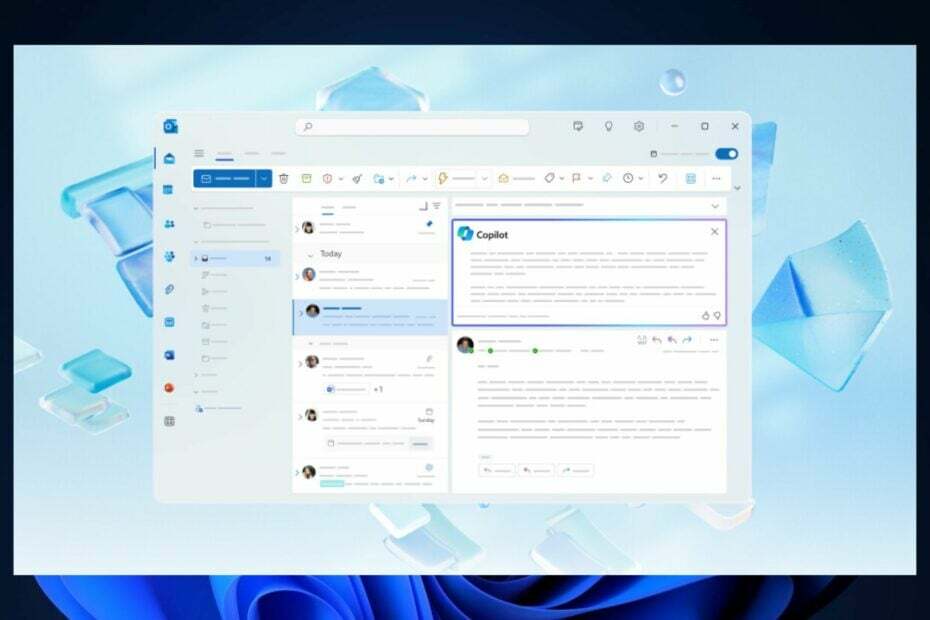
Це офіційно: Copilot з’явиться в Outlook, починаючи з листопада цього року, згідно з останнім записом у Дорожня карта Microsoft 365. Outlook — остання програма Microsoft, яка отримала помічника зі штучним інтелектом після того, як технологічний гігант із Редмонда оголосив, що Copilot також з’явиться в Слово, OneDrive, OneNote, і Штепсельна розетка.
Однак це не повинно бути несподіванкою. Microsoft, який щойно завершив його Придбання Activision Blizzard King, оголосив про це Copilot приєднається до Microsoft 365 когорти ще у вересні, на ст Подія Microsoft. Однак невідомо, чи всі 365 додатків отримають його в листопаді чи в різні дати.
Але тепер зрозуміло: листопад стане місяцем, коли штучний інтелект буде нарешті інтегровано в програми Microsoft 365, і Outlook найбільше може знадобитися Copilot. Нещодавно було отримано кілька важливих оновлень, які натякають на кращу інтеграцію з програмами Microsoft 365.
Наприклад, користувачі тепер зможуть клацати правою кнопкою миші у вкладеннях Microsoft 365 в Outlook і відкривати їх безпосередньо у відповідних програмах на платформі настільного комп’ютера. Крім того, вони також зможуть вибрати бажану папку під час збереження вкладень Outlook.
Але як щодо Copilot в Outlook? Microsoft обіцяє, що штучний інтелект розпочне нову еру для програми.
Copilot в Outlook: все, що вам потрібно знати
Перш за все, як ми згадували раніше, Copilot з’явиться в Outlook у листопаді. Помічник зі штучним інтелектом буде доступний на нових платформах Outlook для Інтернету, Android, iOS, Mac і, звичайно, на настільних комп’ютерах.
Copilot в Outlook під час запуску підтримуватиме лише англійську мову, але Microsoft обіцяє інші мови незабаром будуть підтримуватися: іспанська, японська, французька, німецька, португальська, італійська та китайська Спрощено
За словами Microsoft, під час запуску помічник AI буде здатний виконувати два основні завдання:
-
підсумувати: Система підсумовує потоки електронних листів (також відомі як розмови), вилучаючи ключові моменти з кількох повідомлень. Якщо вибрано точку входу Summary by Copilot, Copilot автоматично надає підсумок на основі тіл повідомлень потоку. Типовими випадками використання є підсумовування довгого електронного листа, щоб побачити, які рішення були прийняті та які дії були запропоновані іншими учасниками ланцюжка.
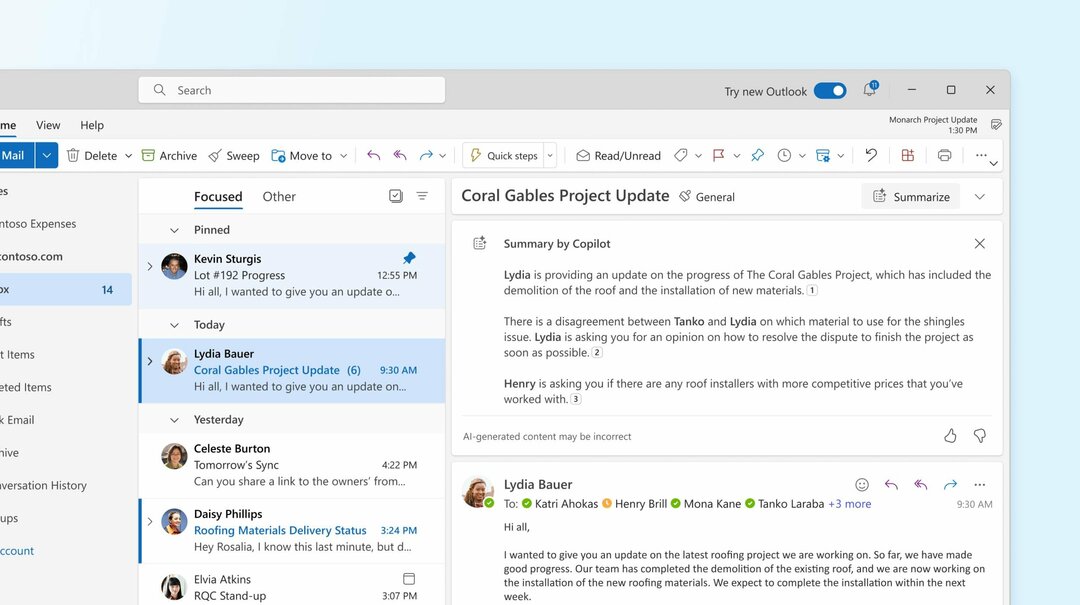
- Чернетка з другим пілотом: Чернетка з Copilot приймає підказку, надану користувачем, і створює потенційний повний електронний лист. Потім користувач може додати згенерований вміст до тексту чернетки свого електронного листа або змінити параметри підказки чи тону/довжини та створити новий. Ви також можете використовувати Draft with Copilot, щоб відповісти на повідомлення, і Copilot використовуватиме контекст цього потоку, щоб створити потенційну відповідь. Зазвичай використовується створення електронного листа, у якому чітко повідомляється про рішення, або створення електронного листа, який повідомляється певним тоном і довжиною.
Важливо зазначити, що Copilot не використовуватиме дані користувача чи особисті дані для навчання, і спочатку користувачі не зможуть налаштувати його.
Ви в захваті від використання Copilot в Outlook?


